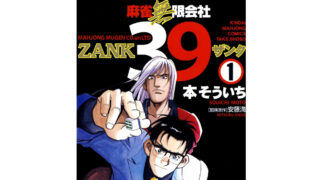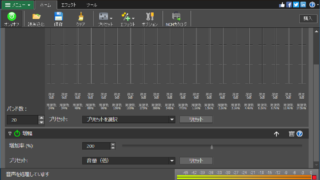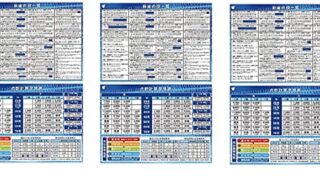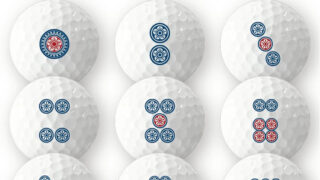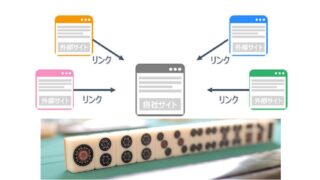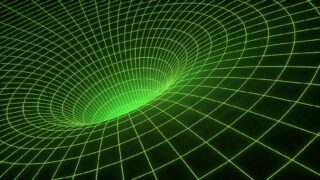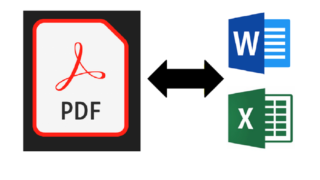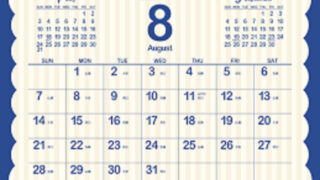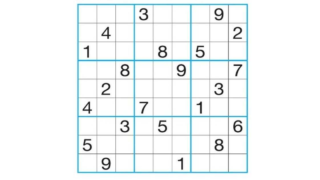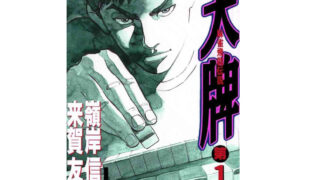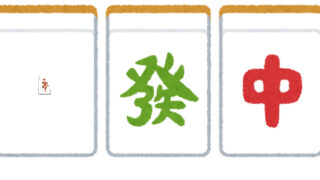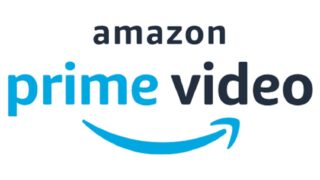パソコン高速化|Youtube
遅いパソコンを速くする設定10選【2022年度最新版】
【PCが超絶スムーズに】パソコンが重い?Windows高速化のための8つの方法!
・【PCが超絶スムーズに】パソコンが重い?Windows高速化のための8つの方法!
パソコンが重い原因は?PCを軽くする15個の改善術と高速化の方法
パソコン高速化|静止画
パソコンの動きを早くする・軽くする12の対処法を解説!
パソコンが重い原因は?PCを軽くする15個の改善術と高速化の方法
・パソコンが重い原因は?PCを軽くする15個の改善術と高速化の方法
費用ゼロ! Windows 10の動作を高速化する方法
動きの遅いパソコンをサクサク快適に使う対処方法のまとめ
パソコン高速化の習慣|デフラグ
デフラグとは
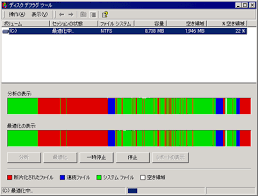
・デフラグ 【defrag】 デフラグメンテーション / defragmentation
・ハードディスクのデータ記録領域を再配置し、各ファイルの記憶領域や空き領域がなるべく連続した状態にすること。
データの断片化の理由
・書き込みと削除を繰り返していくと次第に細かな空き領域が増える。保存する際に少しずつ分割されて、飛び飛びに記録されるようになる。
・ハードディスクの回転する円盤を利用した記憶装置は、データの配置が物理的に連続している時に最も高速に読み書きできる。
・ファイルの保存領域や空き領域の断片化(fragmentation:フラグメンテーション)が進むと次第に性能が劣化してくる。
・同じ量のデータの読み書きに、より多くのディスクの回転やヘッダの移動を要するため、そのまま使用を継続すると耐用年数が低下する。
データの再配置、再編
・領域の断片化を解消するために行われる操作で、記録されたデータを端から順番に連続した並びになるよう再配置する。
・一つのファイルがなるべく少ない数の連続した領域に記録された状態になるよう再編する。
デフラグの方法
・「スタート」をクリックし、アプリの一覧を表示。
・「W」欄の「Windows管理ツール」をクリック。
・「ドライブのデフラグと最適化」をクリック。
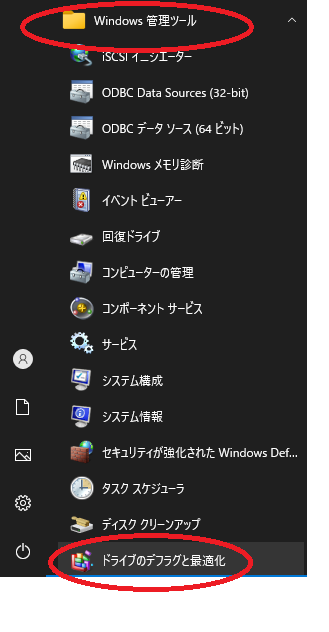
パソコン高速化の習慣|ディスククリーンアップ
ディスククリーンアップとは
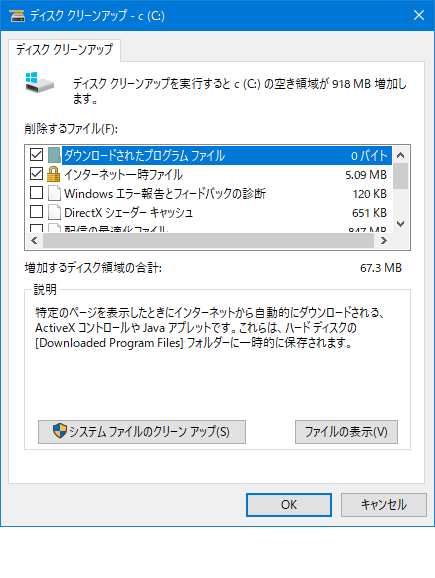
・ディスククリーンアップは、一時的に保存されたファイルを安全に削除し、ハードディスクの空き領域を増やす機能。
・パソコン使用時、アプリで作成される一時ファイルや、Webページを閲覧した際にインターネット一時的に保存されたファイルなどが保存される。
・ディスククリーンアップで削除したファイルは復元できない
ディスククリーンアップの方法
・タスクバーから「エクスプローラー」をクリック。
・左側のナビゲーションウィンドウから「PC」をクリック。
・ディスククリーンアップを行うドライブを右クリック。
・「プロパティ」をクリック
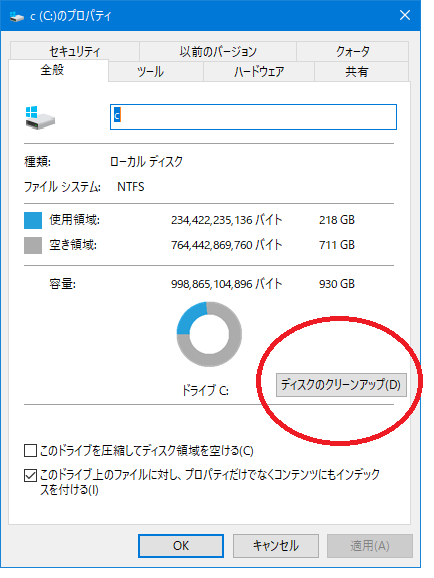
ディスククリーンアップできるファイルの説明
| ファイル名称 | 内容 |
|---|---|
| ダウンロードされたプログラムファイル | 特定のWebページを表示したとき自動でダウンロードされるプログラムファイル |
| インターネット一時ファイル | 過去に表示したWebページの情報をパソコンに保存したファイル |
| Windowsエラー報告とフィードバックの診断 | アプリが動作しなくなったとき、Microsoftにエラーを報告するために作成されたファイル |
| DirectXシェーダーキャッシュ | 動画やゲームなどを描画したときパソコンに一時的に保存されたファイル |
| 配信の最適化ファイル | すばやく更新プログラムやアプリなどをダウンロードするために保存されたファイル |
| ダウンロード | 「ダウンロード」フォルダーに保存したすべてのファイル |
| ごみ箱 | デスクトップのごみ箱に移動したファイル(完全に削除されていないファイル) |
| 一時ファイル | アプリによって「TEMP」フォルダーに保存された一時的なファイル |
| 縮小表示 | フォルダーを縮小表示したときに表示される縮小画像をすばやく表示するためのファイル |
| Windows Updateのクリーンアップ | 古い更新プログラムのファイル |
| Windows Defenderウイルス対策 | Windows Defenderで使用される重要度の低いファイル |
| Windowsアップグレードログファイル | Windowsのインストール、アップグレード、サービスの実行中に発生した問題の情報が保存されたファイル |
| デバイスドライバーパッケージ | 古いバージョンのドライバーに関するファイル(最新バージョンのドライバーパッケージは対象外) |
| 言語リソースファイル | キーボード、音声入力などの使用されていない言語に関するファイル |
【引用:NEC LAVIE公式サイト ディスククリーンアップ補足】
パソコン高速ソフト
パソコン高速ソフトとは
・パソコン高速ソフトとは、パソコン動作の高速化や、パソコン内の不要なファイル、レジストリの一括削除を操作するソフト。
・パソコンの設定を変更して高速化できる。
・高速化設定の選択ができ、元に戻すことができる。
・不要なファイル、レジストリをまとめて削除可能。
・削除データはバックアップをとることができ、操作を誤った時に復元できる。
デネット かんたんパソコン高速化 DE-357
アイアールティ 誰でもできるパソコン高速化3 IRT0385
AOSテクノロジーズ ファイナルいつでも高速化 Windows10対応版 フアイナルイツデモコウソクカ
メモリー増設
メモリーとは
・メモリーとは、パソコンで処理するデータを一時的に保管しておくため、パソコンの処理速度を高速にする役割を持つ。
・パソコン高速化をさらに目指すため、既存のメモリーにメモリーを増設する。
メモリー増設|方法
・メモリ増設で快適なパソコン動作へ!失敗しないための方法まで徹底解説
アドテック デスクトップ用増設メモリ DDR4-2666 UDIMM 4GB 省電力 2枚組 ADTEC ADS2666D-X4GW
アドテック デスクトップ用増設メモリ DDR4-2666 UDIMM 4GB 省電力 2枚組 ADTEC ADS2666D-X4GW
【2022年5月1日現在】